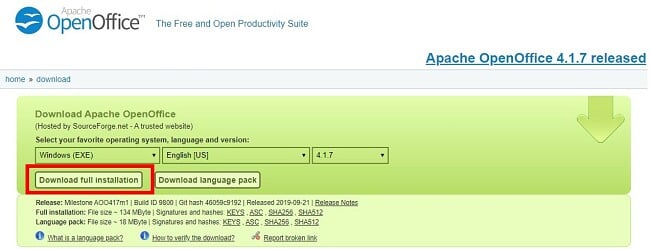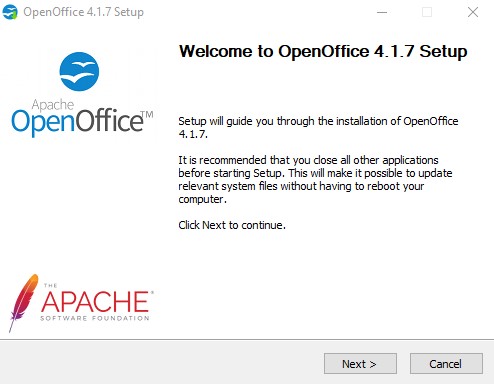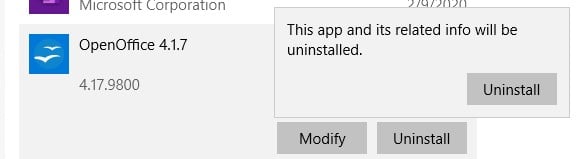OpenOffice изтегли безплатно - 2024 най-нова версия
Страхотна (БЕЗПЛАТНА!) алтернатива на Microsoft Office
В отговор на повишаването на цените на премиум пакета Office 365, OpenOffice е хвърлил сериозни усилия, за да предложи безплатна алтернатива с отворен код.
Няма скрити такси, премиум версии или по-добра клиентска поддръжка, ако закупите абонамент – програмата е 100% безплатна.
Няма никакви подводни камъни.
Можете да обработвате текстове и електронни таблици и създавате презентации с Writer, Calc и Impress, вместо да използвате Word, Excel или PowerPoint. Вижте моето сравнение OpenOffice с/у Office 365 по-долу.

Как да изтеглите OpenOffice
- Кликнете върху бутона „ИЗТЕГЛЯНЕ“ (DOWNLOAD) от страничната лента, за да отидете директно на уебсайта Apache OpenOffice.
- Изберете вашата операционна система и кликнете върху „ИЗТЕГЛЯНЕ НА ПЪЛНА ИНСТАЛАЦИЯ“ (DOWNLOAD FULL INSTALLATION).
![Изтеглете OpenOffice - Изтеглете пълната инсталация]()
- След изтеглянето на файла на вашия компютър, кликнете, за да го отворите и прозорецът за настройка ще се отвори на вашия екран. Кликнете „НАПРЕД“ (NEXT).
![Съветник за инсталиране на OpenOffice 1]()
- Сега кликнете върху „ИНСТАЛИРАНЕ“ (INSTALL), за да започнете процеса на инсталиране, а след това „НАПРЕД“ (NEXT) още два пъти, за да преминете през ръководството за настройка.
- Сега имате възможност за персонализирана или стандартна инсталация. Ако искате всичките 6 програми, просто кликнете върху „Типична“ (TYPICAL). В противен случай изберете „Персонализирана“ (CUSTOM). Ако изберете „Типично“, инсталацията ще приключи и можете да започнете да използвате всички приложения. Ако сте избрали „Персонализирана“, продължете към следващата стъпка.
![OpenOffice Персонализирана или типична инсталация]()
- За да премахнете програма, кликнете върху малката стрелка и изберете „Тази функция няма да бъде достъпна“ (THIS FEATURE WILL NOT BE AVAILABLE). След като сте избрали приложенията, които искате да включите, кликнете „НАПРЕД“ (NEXT), за да завършите инсталацията.
![OpenOffice - инсталация по избор]()
Как да деинсталирате OpenOffice
Ако след като изтеглите OpenOffice, решите, че програмата не е за вас, можете напълно да я премахнете от компютъра си с няколко лесни стъпки.
- Въведете „Добавяне или премахване на програми“ (Add or Remove Programs) в лентата за търсене на Windows
![Добавяне / премахване на програми от Windows]()
- Превъртете надолу и намерете OpenOffice, след което кликнете върху „ДЕИНСТАЛИРАНЕ“ (UNINSTALL).
![Деинсталирайте OpenOffice от Windows]()
- OpenOffice ще се деинсталира, без да има нужда да рестартирате компютъра.
Какво е OpenOffice?
Един от първите конкуренти на пакета от инструменти на Microsoft Office, OpenOffice е софтуер с отворен код, който предлага алтернатива на всички програми на Office, макар и с различни имена. От 2012 г. са изтеглени над 294 милиона копия на OpenOffice.
Софтуерът OpenOffice е с отворен код, което позволява бързи подобрения и принос от потребители като вас от цял свят.
Потребителите могат да докладват проблеми или грешки, да отправят искания за подобряване на продукта и да видят какво имат да кажат другите потребители в активните му форуми.
OpenOffice с/у Office 365
Една от най-големите и вероятно единствената причина да не изберете Office 365 е цената. Тук идва на помощ OpenOffice, за да предостави безплатно решение, което ще свърши работата.
Трябва да съм честен, OpenOffice може да не е толкова добър, колкото Office 365, но въпросът, който трябва да си зададете, е – има ли значение?
Нуждаете ли се от всички екстри на Excel (и нека бъдем честни, нито един домашен потребител не използва 80% от неговите изчерпателни функции) или Word? Приложенията на OpenOffice са достатъчно близки до опциите на Office, така че средният потребител няма да се нуждае от някои функции, които не са включени.
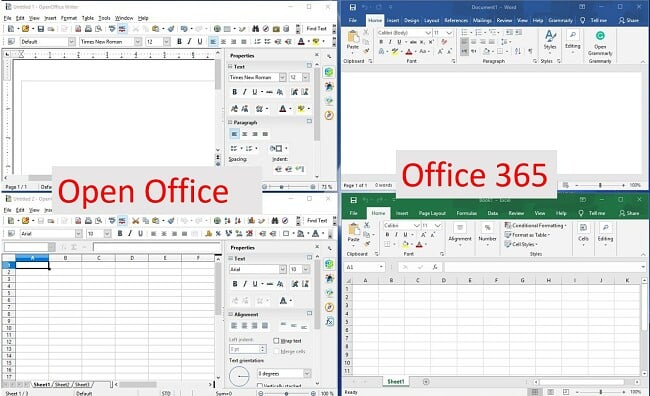
Както можете да видите на изображението по-горе, програмите на OpenOffice имат леко остарял външен вид в сравнение с Office 365. Много от бутоните са разположени в страничната лента, вместо ribbon стила, който Office използва. Въпреки остарелия вид, всички важни бутони все пак могат да бъдат намерени бързо, позволявайки ви да създавате документите и електронните таблици, които желаете.
Има две програми на OpenOffice, които не могат да бъдат намерени в Office 365. Това са Drawing (което е подобно на Google Drawing в пакета на Google Docs) и приложението Database (или Math), което е математически редактор на уравнения, който може да се използва в текстови документи или като самостоятелно приложение.
Безплатни алтернативи на OpenOffice
- Базиран в браузъра Office 365: Споменах за скъпия Office 365 пакет, но не споменах безплатните приложения, базирани на браузър. Можете да използвате всичките си любими офис приложения и да получите безплатен акаунт за OneDrive от 5 GB, за да запазите цялата си работа в облака.
- Google G Suite: Всичко, което ви трябва, е акаунт в Google и ще имате безплатен достъп до Google Docs, Sheets, Slides и други.
- LibreOffice: Този безплатен софтуер с отворен код първоначално е стартиран като „разклонение“, т.е. създаден с помощта на същия изходен код от OpenOffice. LibreOffice има еквивалентни програми за обработка на текстове, база данни, презентации и електронни таблици като OpenOffice. Той пуска актуализации два пъти годишно, предлага се на над 100 езика и има хиляди сътрудници по целия свят.
ЧЗВ
- Writer
- Calc
- Impress
- Draw
- Base
- Math